自從手持裝置開始流行,身邊有不少朋友們總是人手一台智慧型手機,包包拿出一台平板,
還隨身攜帶一台筆電,有時候看了也覺得他們真是裝備齊全,一點也不會嫌麻煩,
但感覺一般的平板感覺就是以娛樂功能為主,如果還要處理一些比較複雜的文書作業,還是無法取代筆電。
但 微軟Microsoft 發表 Surface Pro 平板,開創了新的平板筆電新紀元,Surface Pro 平板真是太強大了,
只要進入休眠或睡眠狀態即暫停連線,藉此保存電池電力,兼具平板電腦的可攜性和續航省電效能,
和手提筆電的強大功能,也可以執行完整的 Office 軟體如:WORD、PowerPoint簡報檔,
像我有時候外出時,臨時都會遇到客戶來問文章曝光情形,就可以馬上按下Windows+音量減小鍵截圖,
整理ppt趕快寄給客戶,Surface Pro 將 微軟Microsoft 所有精華科技結合在令人驚嘆的全新裝置上
從外觀來看 Surface Pro 運用VaporMg 鎂合金材質精密打造,重量比鋁合金的輕,但是卻比鋁合金更耐用,
打造了堅固有質感的支架,雖然很輕薄卻非常堅固,將支架輕輕推出外翻即可享受便成一般閱讀的模式,
立起來看我最喜歡的小說和漫畫真的恨過癮,外層還有防指紋的鍍膜設計,讓筆電外觀看起來更有質感,
即使手指觸摸不小心留一下點汗漬也不會太明顯,看起來一直就像新的樣子,
如果另購實體鍵盤保護蓋,就是一台功能完整的筆電喔,真是超貼心的設計
為什麼說是實體鍵盤保護蓋?因為他可以是鍵盤也是超棒的保護蓋喔,接處透過磁力的吸引,
讓機身和實體鍵盤保護蓋牢牢的吸附,而這樣的設計不但方便攜帶也比較省電,
當你將鍵盤旋轉至機身後方,鍵盤就不能再輸入變成保護模式
還有另一種可以下手參考的觸控鍵盤保護蓋,時尚且防潑水外裝,防潑水這個功能實在太重要了,
我的一位朋友就不小心請他的NB喝了一杯柳橙汁,從此以後他就常長眠不願意醒來,
這個保護蓋還有好多種繽紛的顏色可以選擇
在連接埠上 Surface Pro 有USB3.0埠,可以提供多種檔案格式的存取上,
就和一般我們常用的電腦系統一樣的便利。並具備micro SD卡的擴充槽,可以額外增加多達64GB的儲存空間,
微軟Microsoft 的 Surface Pro 有特殊規格的充電方式,獨立電源插孔,竟然是用磁性電源線連接,
而且在電源線頂部有指示燈很貼心告知用戶目前是充電的狀態,Surface Pro 的mini-Mini DisplayPort接口
可以讓該設備與大螢幕的電視機連接,接上大螢幕看影片真的超震撼的!
另外就是還有附最喜歡的觸控筆了,用過一些平板和手機的觸碰筆,覺得 Surface Pro 的觸控筆真的很靈敏,
傳說是我常用的w牌幫微軟製作,這筆可以在文件上作註記或使用在可以繪圖的APP上,這筆的另一頭,
還可以變成像橡皮擦直接修飾,這對喜歡隨時隨地都能塗鴨紀錄的人真的好方便,
用觸碰筆畫作品也很簡單喔,畫完後還可以即時分享EMAIL或上傳給FB社群或用
微軟的Sky Drive雲端空間分享檔案給好朋友欣賞,
截圖的方法也很簡單就只要按下Windows+音量減小鍵就可以輕鬆截圖
Surface Pro 用的是 Windows 8.1 的介面,上次在10月左右我也特別去搶先體驗
Windows 8.1 新介面喔,這次拿到 Surface Pro 更是要好好的了解一番,
第一個好消息就是超習慣的「開始」功能按鈕回來了,
而你也可以左下角的視窗圖示按鈕 (WINDOS鈕)上按一下滑鼠右鍵,
然後點選快速選單中的關機和重新啟動讓 Windows 8.1 作業系統重新開機。當電腦重新開機後,
系統就會跳過「開始」畫面,而直接進入桌面操作環境,
而 Windows 8.1 動態磚的畫面而且每個程式如:移除、說明、指南的功能選項通通以圖示的方式做整合,
不管從下方的箭頭"開啟",或滑一下營幕,便可以輕鬆開啟應用程式
Windows 市集包含超過120000 種家知名公司所出品的熱門應用程式,
我們可以在分類中選擇下載喜愛的應用程式,並利用所謂的動態磚概念整理分類這些APP,
只要透過桌面的動態磚,就可以更新即時資訊,並可以便於開啟各種應用程式
Windows 8.1 還增加了動態磚的自定大小的個人化功能,可以調整自己喜愛的大小,
還可以依名稱、安裝日期、使用頻率、類別程式來整理這些常用的程式。動態磚的牆面上,
Windows 8.1 版本多了「大」與「小」的設定,你可以勾選你要調整的圖示,
點選下方調「整大小」,選項最多有「寬」、「大」、「中」、「小」等不同尺寸可選,
你可以勾選你要調整的圖示,點選下方調「整大小」,
選項最多有「寬」、「大」、「中」、「小」等不同尺寸可選,
或者使用釘選功能把常用的程式好好「釘選」在工具列下方,可以更快速的開啟。
你可找出想釘到[開始]畫面的應用程式滑鼠游標到應用程式圖像上或喜愛的網頁上,
按右鍵按下選單的[釘選到開始畫面]就會出現釘選的圖案,
之前有寫過釘選步驟的教學,大家可以參考看看
http://people2.pixnet.net/blog/post/87627592
在右手邊的工具列可以使用搜尋功能,只要透過輸入關鍵字,可以搜尋筆電本機還是網路,
可以搜尋每個地方、設定、檔案、網頁影像、網頁影片,真的很方便,
有時候求方便資料和應用程式,都找不到路徑位置,只要有這個功能就是輕鬆解決問題
Windows 8.1 還有子母視窗顯示功能,可以開好幾個視窗作業,或在不同的視窗中執行不同的應用程式之外,
我現在就一邊畫著圖,一邊看網路專頁的動態,對於我這種需要大量收集資料開多重視窗的人真的很方便,
和最貼心的是微軟的SkyDrive雲端儲存空間,都可以協助我們隨時儲存分享上傳檔案,
我常常作圖時客戶都要求要提供原始大檔, SkyDrive 配合我們多格式的作業編輯,讓我可以即時上傳分享
介紹了 Surface Pro 建的 Windows 8.1 介面的這麼多便利的功能,其實他還多很多好用的小程式,
例如:鬧鐘、計時器、3D 印表機驅動和Skype等功能等著我們來操作運用,當然也少不了我最愛的各種遊戲
Surface Pro 操作功能介面軟硬體的應用上,都相當出色且展現極佳的效能,
而外型設計也非常細膩和有質感,是一台適合攜帶兼具實用的商用選擇,
除了將 微軟Microsoft 的極致效能全都集中在一起,更突破平板和筆電的界線與界限,
是一個擁有平板出色外型和筆電智慧頭腦的全新卓越裝置~
更多的資訊可以到 Surface Pro 產品官網去看喔
全省燦坤以及法雅客均有在販售,大家可以去參考一下囉
●-----------------------------------------------------這是分隔線-----------------------------------------------------●
相關連結
關鍵字:People2,插画,插畫星球,人2,爆肝人2生,人2的插画星球
Microsoft,微軟,Surface Pro,平板,筆電,Windows 8.1,釘選,觸控鍵盤

































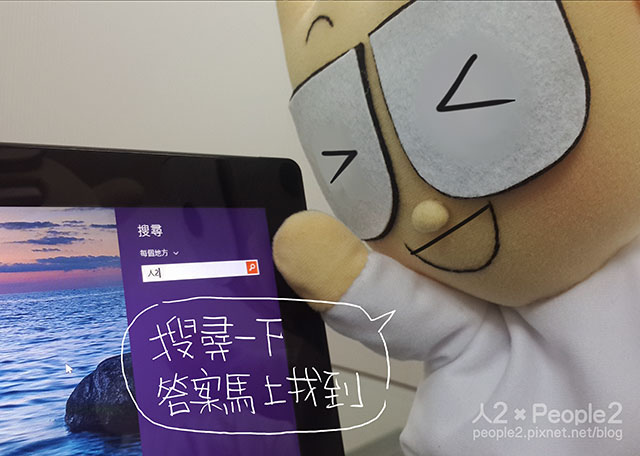




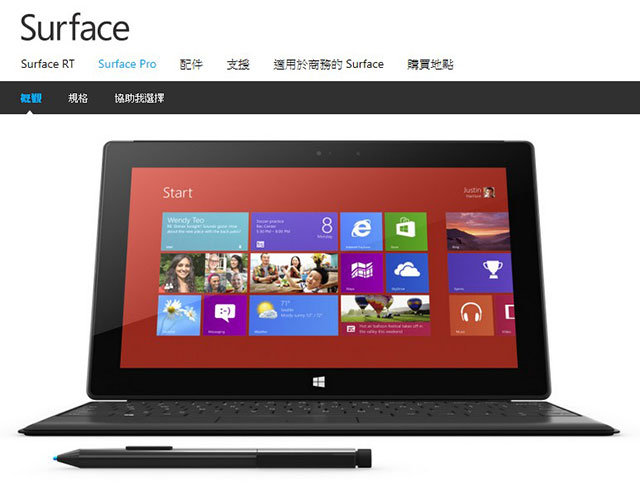



















 留言列表
留言列表